ie 浏览器win10 win10如何快速打开Internet Explorer浏览器
ie 浏览器win10,随着互联网的快速发展,人们常常使用各种浏览器来浏览网页和进行在线操作,虽然现在市场上有许多新兴的浏览器,但Internet Explorer(IE)作为最古老和最常见的浏览器之一,仍然有着广泛的用户群体。特别是在Windows 10操作系统中,许多用户可能会遇到快速打开IE浏览器的问题。究竟如何在Windows 10中快速打开IE浏览器呢?下面将为您详细介绍如何实现快速打开IE浏览器的方法。
具体方法:
1.方法一:使用微软语音助手—小娜
win10让我们有机会使用语音打开部分软件,而ie浏览器就是可以通过语音打开的。首先确保两点:一是确保小娜是打开的(打开方式:右击任务栏开始图标>选择【设置】>【Cortana】>打开【让Cortana响应“你好小娜”】下面打到开的位置),二是确保你的电脑有正常使用的麦克风
对着麦克风说“你好小娜”启动语音聆听,然后继续说“打开Internet Explorer”,电脑就会自动打开ie浏览器
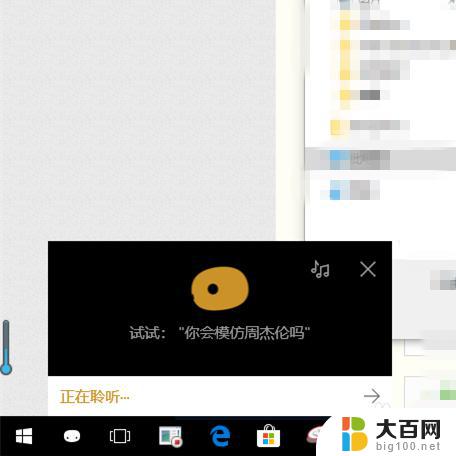
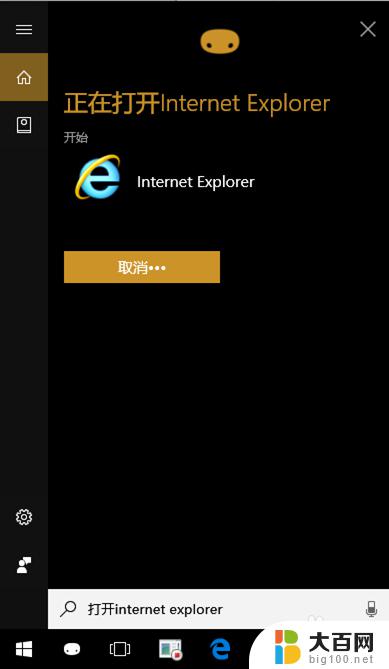
2.方法二:通过edge浏览器打开
1. edge浏览器默认锁定在任务栏,找不到可以在开始菜单中找到,单击任务栏【开始】按钮找到edge浏览器,并打开
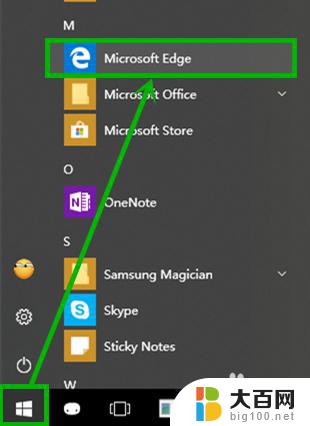
3.2.在打开的edge浏览器单击右上角的【设置及更多】按钮【┅】,在下拉菜单中选择【使用Internet Explorer打开】,这样就打开了ie浏览器

4.方法三:通过【windows附件】打开
ie浏览器都已经被存放到附件当中,我们单击任务栏【开始】按钮。然后下来找到windows附件,展开后点击【Internet Explorer】就能打开ie浏览器
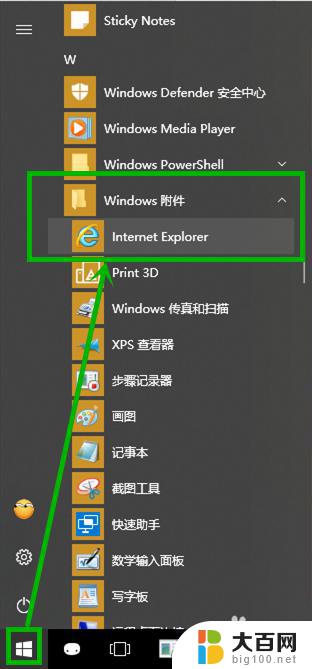
5.方法四:通过微软小娜搜索框
第一种方法我们使用了语音搜索,我们还可以使用人工搜索。具体操作方法:单击微软小娜图标,在搜索框输入“ie”,系统会自动进行搜索,然后点击搜索到的ie浏览器就可以打开
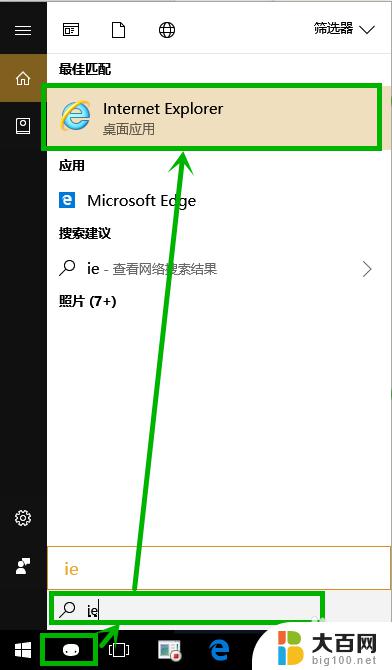
6.方法五:根目录寻找
打开此电脑,然后依次展开系统盘:C:\Program Files\internet explorer,点击【iexplore】运行程序,打开ie浏览器

以上是关于如何解决在win10上使用ie浏览器遇到的问题的全部内容,如果遇到相同的情况,可以按照小编的方法进行尝试。
ie 浏览器win10 win10如何快速打开Internet Explorer浏览器相关教程
- win10系统如何打开ie浏览器 Win10打开IE浏览器的步骤
- win10如何取消ie跳转edge win10取消ie浏览器替换为edge浏览器
- win10设置默认ie浏览器 如何将IE设置为Win10默认浏览器
- win10 32位浏览器 Windows10系统中怎么打开和使用32位IE浏览器
- win10系统如何找出ie浏览器 win10找不到IE浏览器怎么办
- win10系统如何调出ie浏览器 Win10如何在开始菜单中打开IE(Internet Explorer)浏览器
- windows10卸载ie浏览器 Win10系统中怎样卸载IE浏览器
- window10默认浏览器 win10如何将默认浏览器设置为360浏览器
- win10兼容的ie浏览器 在win10上打开IE浏览器的兼容模式步骤
- windowsie浏览器找不到 win10找不到IE浏览器怎么解决
- win10c盘分盘教程 windows10如何分区硬盘
- 怎么隐藏win10下面的任务栏 Win10任务栏如何隐藏
- win10系统文件搜索功能用不了 win10文件搜索功能无法打开怎么办
- win10dnf掉帧严重完美解决 win10玩地下城掉帧怎么解决
- windows10ie浏览器卸载 ie浏览器卸载教程
- windows10defender开启 win10怎么设置开机自动进入安全模式
win10系统教程推荐
- 1 windows10ie浏览器卸载 ie浏览器卸载教程
- 2 电脑设置 提升网速 win10 如何调整笔记本电脑的网络设置以提高网速
- 3 电脑屏幕调暗win10 电脑屏幕调亮调暗设置
- 4 window10怎么一键关机 笔记本怎么使用快捷键关机
- 5 win10笔记本怎么进去安全模式 win10开机进入安全模式步骤
- 6 win10系统怎么调竖屏 电脑屏幕怎么翻转
- 7 win10完全关闭安全中心卸载 win10安全中心卸载教程详解
- 8 win10电脑怎么查看磁盘容量 win10查看硬盘容量的快捷方法
- 9 怎么打开win10的更新 win10自动更新开启教程
- 10 win10怎么关闭桌面保护 电脑屏幕保护关闭指南